windows下Redis的安装和使用
windows下Redis的安装和使用,要安装Redis,首先要获取安装包。Windows的Redis安装包需要到以下GitHub链接找到。链接:github.com/microsoftarchive/redis/releases/tag/win-3.0.504。打开后,找到Redis-x64-3.0.504.msi,点击下载。这里说明一下,第一个是msi微软格式的安装包,第二个是压缩包。
windowsRedis的安装和使用
特别提醒:windwos 下redis 只支持64位
1、要安装Redis,首先要获取安装包。Windows的Redis安装包需要到以下GitHub链接找到。链接:github.com/microsoftarchive/redis/releases/tag/win-3.0.504。打开后,找到Redis-x64-3.0.504.msi,点击下载。这里说明一下,第一个是msi微软格式的安装包,第二个是压缩包。
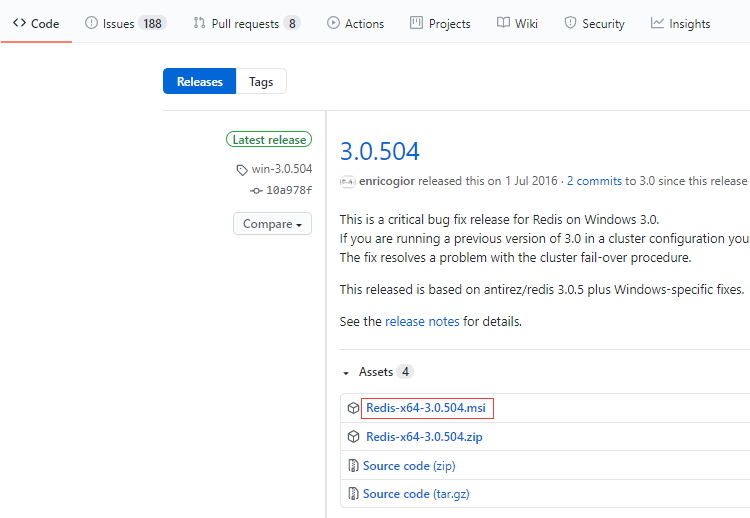
2、双击刚下载好的msi格式的安装包(Redis-x64-3.0.504.msi)开始安装。
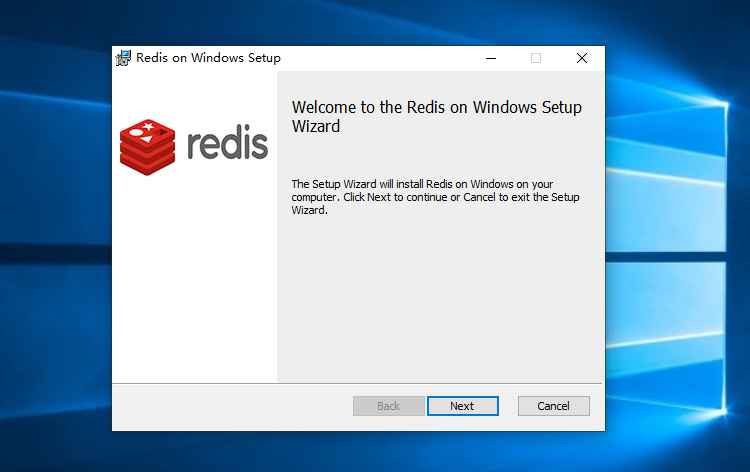
3、选择“同意协议”,点击下一步继续。
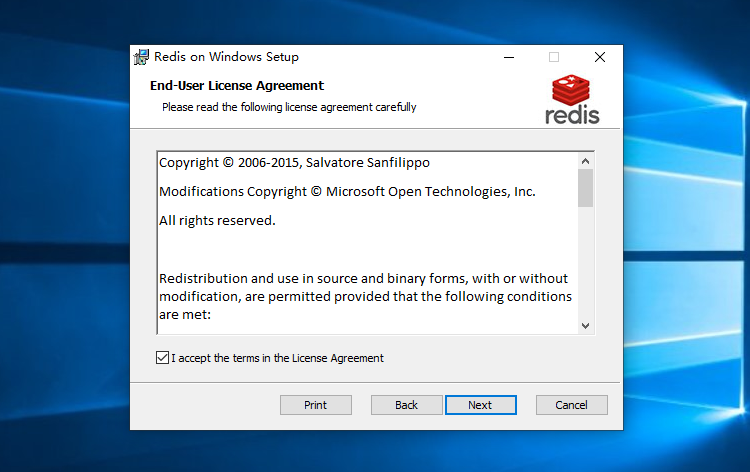
4、选择“添加Redis目录到环境变量PATH中”,这样方便系统自动识别Redis执行文件在哪里。
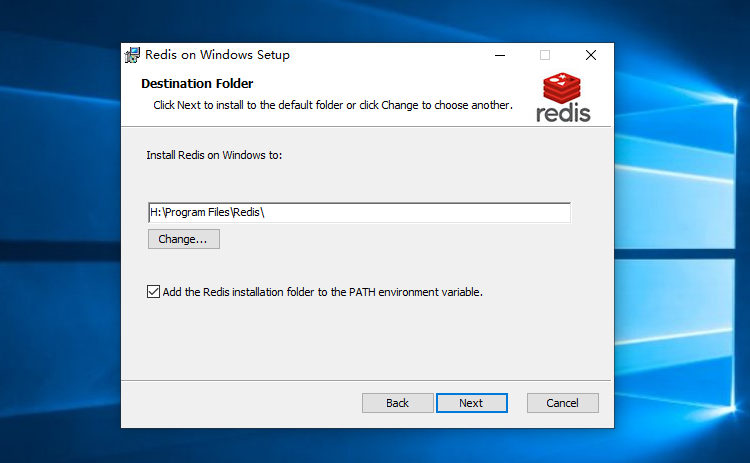
5、端口号可保持默认的6379,并选择防火墙例外,从而保证外部可以正常访问Redis服务。
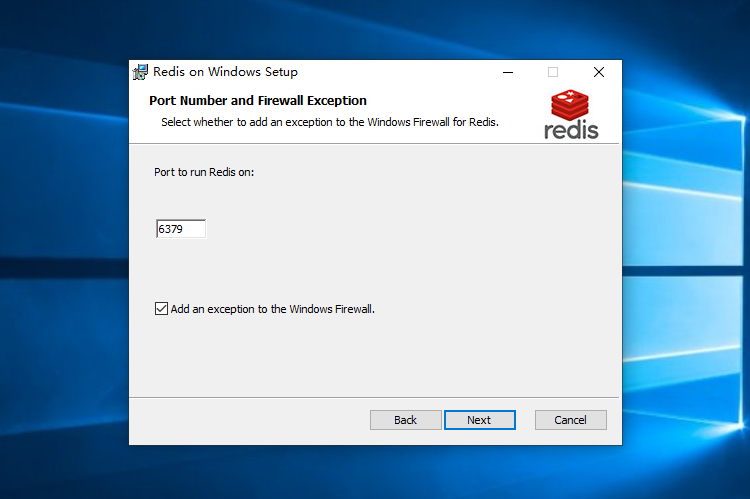
6、设定最大值为100M。作为实验和学习,100M足够了。
7、点击安装后,正式的安装过程开始。稍等一会即可完成。
8、安装完毕后,需要先做一些设定工作,以便服务启动后能正常运行。使用文本编辑器,这里使用Notepad++,打开Redis服务配置文件。注意:不要找错了,通常为redis.windows-service.conf,而不是redis.windows.conf。后者是以非系统服务方式启动程序使用的配置文件。
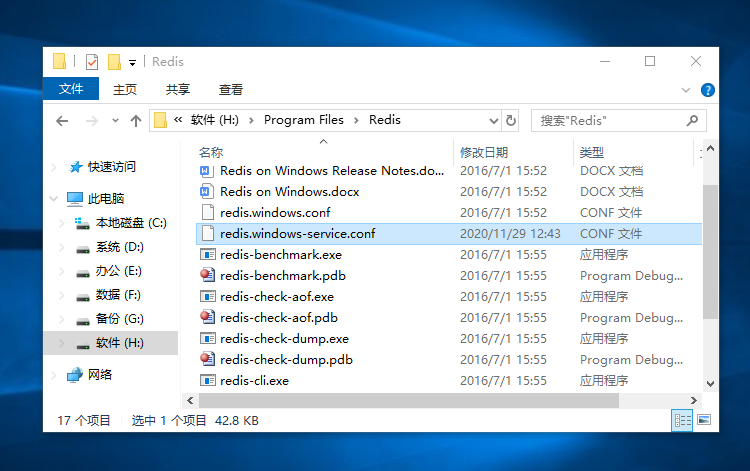
9、找到含有requirepass字样的地方,追加一行,输入requirepass 654321。这是访问Redis时所需的密码,一般测试情况下可以不用设定密码。不过,即使是作为本地访问,也建议设定一个密码。此处以简单的654321来演示。
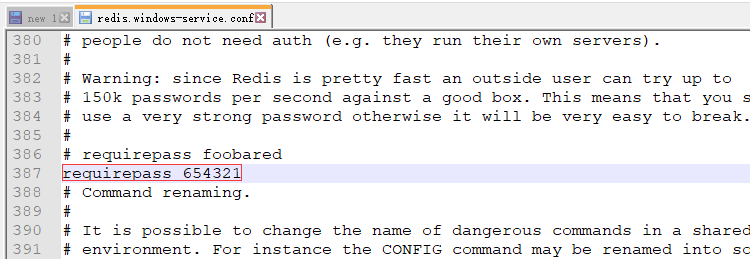
10、cmd下直接进入:services.msc 进入服务。右侧找到Redis名称的服务,查看启动情况。如未启动,则手动启动之。正常情况下,服务应该正常启动并运行了。
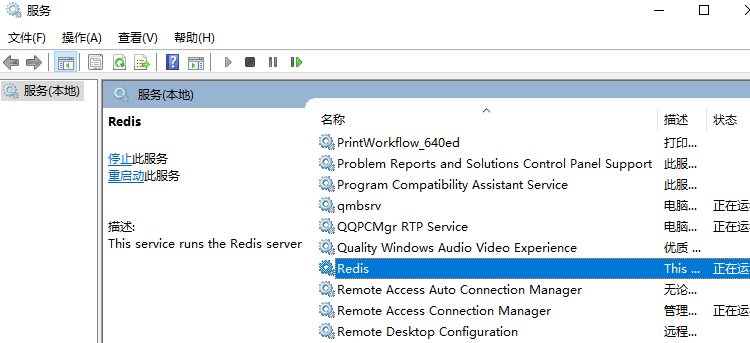
11、最后来测试一下Redis是否正常提供服务。cmd 进入 dos 输入redis-cli并回车。(redis-cli是客户端程序)如图正常提示进入,并显示正确端口号,则表示服务已经启动。

12、使用服务前需要先通过密码验证。输入“auth 654321”并回车(654321是之前设定的密码)。返回提示OK表示验证通过。

13、实际测试一下读写。输入set key_one "This redis!" 并回车,用来保存一个键值。再输入get key_one,获取刚才保存的键值。

14、注意事项:下载前、请确认自己电脑是否支持64位,配置文件请别选错、安装完成之后、进入服务请重新启动。
转载注明:
感谢博主,喝杯咖啡~
扩展查找
相关文章
0 条评论
发表评论
感谢博主,喝杯咖啡~
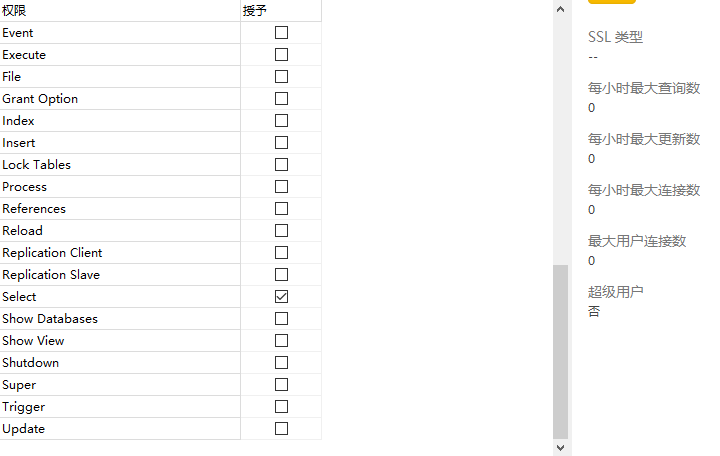



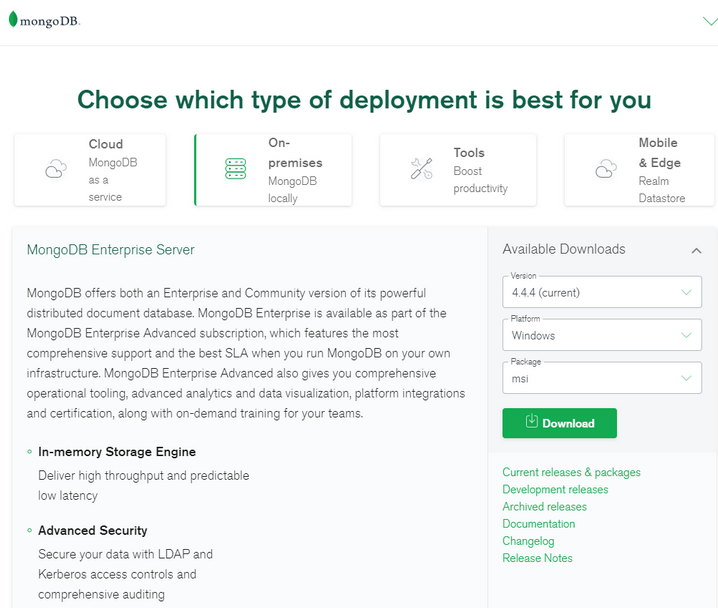



还没有人发表评论